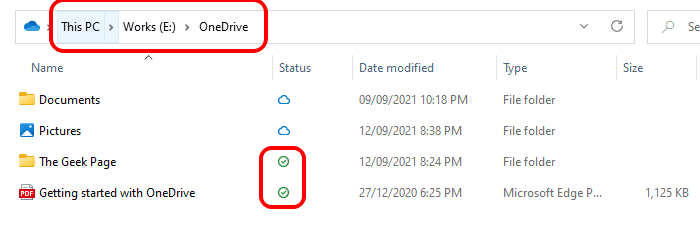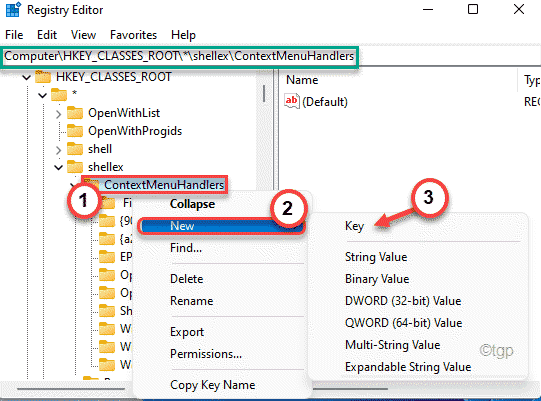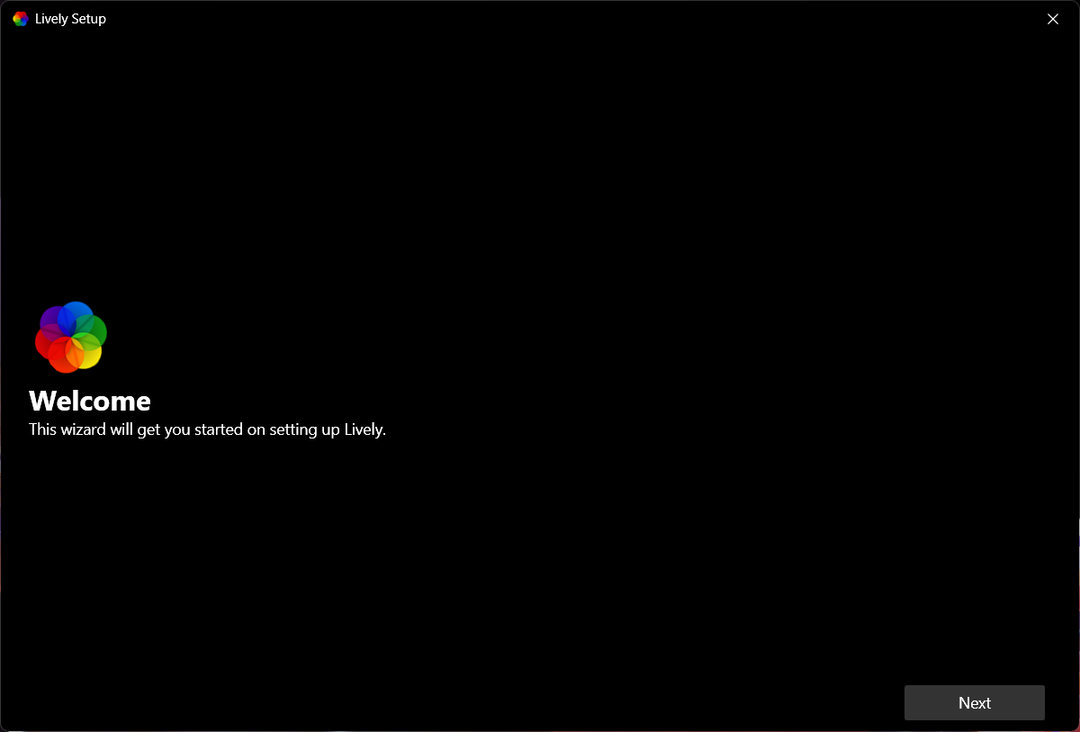Migliora la tua esperienza Windows con più desktop
- Invece di utilizzare le vecchie opzioni di personalizzazione, puoi condividere il tuo PC con altre persone creando profili utente.
- Ciò significa che qualsiasi utente può creare un profilo e personalizzare la propria esperienza senza interferire con le impostazioni di un altro utente.
- Scopri di quali strumenti hai bisogno per avere più di due utenti su un computer contemporaneamente.
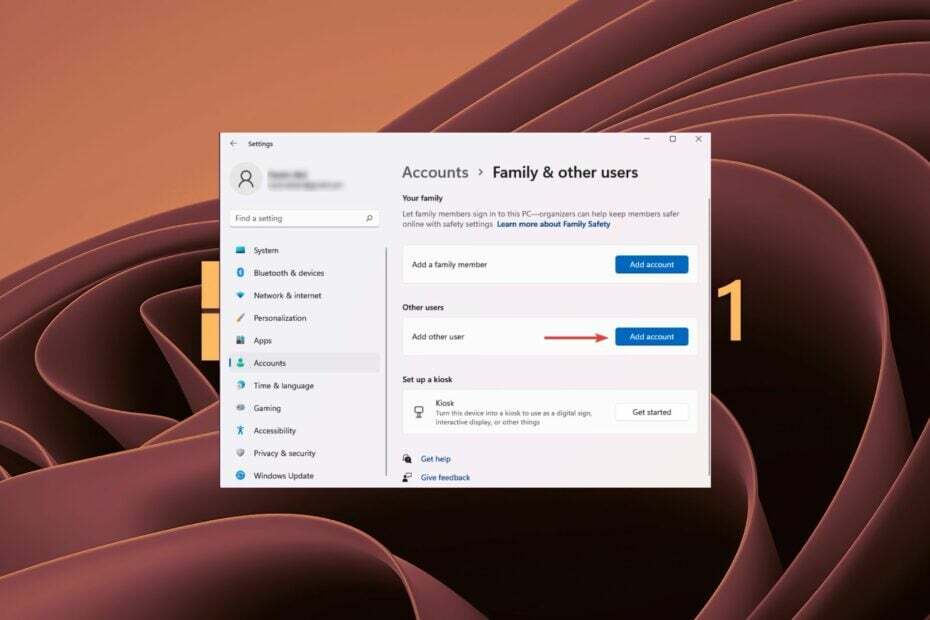
XINSTALLARE CLICCANDO SUL FILE DI DOWNLOAD
- Scarica e installa Fortect sul tuo computer.
- Avvia lo strumento e Avvia la scansione per trovare i file rotti che causano i problemi.
- Fare clic con il tasto destro su Avvia riparazione per risolvere i problemi che interessano la sicurezza e le prestazioni del tuo computer.
- Fortect è stato scaricato da 0 lettori questo mese.
Windows 11 ha diverse funzionalità che semplificano la condivisione del PC con familiari o colleghi. Uno dei più utili è che puoi configurare più utenti su un singolo PC.
Se hai molti membri della famiglia che hanno bisogno di accedere al tuo computer, configurare Windows per ogni persona può essere un problema, soprattutto con l'alto costo dei nuovi PC che soddisfano i severi requisiti di Windows 11 requisiti di sistema.
Pertanto, è utile creare account diversi per ogni utente. Ciò può impedire loro di accedere ai tuoi file e alle tue impostazioni, il che proteggerà la tua privacy e impedirà loro di eliminare o modificare accidentalmente informazioni importanti.
Windows 11 consente più utenti?
Sì, Windows 11 consente più utenti. Uno dei maggiori cambiamenti in Windows 11 è che ora puoi avere diversi profili sullo stesso computer. Le nuove funzionalità ti consentono di avere account diversi per persone diverse e persino di creare account separati per i bambini.
Puoi impostare account diversi per ogni membro della famiglia, amico o dipendente che lo utilizza. Ogni account avrà i propri dettagli di accesso e impostazioni univoci, in modo da poter personalizzare l'esperienza per ogni persona.
L'utente predefinito è chiamato Administrator. Come amministratore, puoi cambiare il nome del tuo utente principale in qualsiasi cosa desideri. Sarai anche in grado di creare utenti aggiuntivi con privilegi diversi in modo da poter condividere il tuo computer con altre persone senza preoccuparti che rovinino le cose.
Due utenti possono utilizzare lo stesso computer contemporaneamente?
Sì, due utenti possono utilizzare lo stesso computer contemporaneamente. Un desktop virtuale è uno strumento che consente di utilizzare più desktop contemporaneamente. È possibile accedere a questi desktop virtuali da qualsiasi dispositivo dotato di accesso a Internet, inclusi telefoni, tablet e laptop.
Puoi anche usare questo programma se vuoi condividere il tuo computer con qualcun altro o se hai più monitor e vuoi condividerli anche con altri utenti.
Se le tue attività non sono estese, TaskView integrato lo farà, ma se stai cercando più funzionalità come la sincronizzazione e la sicurezza generale, è meglio installare Software desktop virtuale.
Alcune aziende consentono ai dipendenti di lavorare da casa mentre sono connessi a un computer dell'ufficio. Ciò significa che avrebbero accesso agli stessi file e programmi che altri dipendenti userebbero se fossero in ufficio.
Ogni desktop può avere il proprio sfondo, musica di sottofondo e persino diversi programmi in esecuzione su di esso. Inoltre, avrai bisogno anche della funzione Desktop remoto in modo che ogni utente disponga di un monitor separato per accedere al proprio desktop.
Come faccio a configurare più utenti contemporaneamente su Windows 11?
Per aggiungere più utenti a un singolo dispositivo Windows 11, tutto ciò che devi fare è crearli manualmente dal menu Account utente.
Puoi aggiungere tutti gli utenti locali che desideri a un dispositivo, ciascuno con il proprio account separato.
Consiglio dell'esperto:
SPONSORIZZATO
Alcuni problemi del PC sono difficili da affrontare, soprattutto quando si tratta di file di sistema e repository di Windows mancanti o danneggiati.
Assicurati di utilizzare uno strumento dedicato, ad esempio Fortit, che eseguirà la scansione e sostituirà i tuoi file rotti con le loro nuove versioni dal suo repository.
1. Colpire il finestre + R chiavi per aprire il Correre comando.
2. Tipo netplwiz e premere accedere.

3. ClicAggiungerenelProfili utentefinestra.
4. Selezionare Accedi senza un account Microsoft (non consigliato).

5. Clicca sulConto localepulsante.
6. Inserisci un nome utente e una password (facoltativo) per il nuovo account utente e un suggerimento, nel caso in cui imposti una password. Una volta fatto, clicca su Prossimo.

7. Clicca su Fine per creare il Conto locale.

8. Puoi ripetere questi passaggi finché non avrai creato tutti gli utenti che desideri sul tuo PC.
9. Ora seleziona un desktop virtuale da utilizzare e inizia.
- Stanco di bloatware su Windows 11? Dai un'occhiata a questo fantastico strumento
- Che cos'è Gmpopenh264.dll e come correggerne gli errori?
- Come impedire a Sicurezza di Windows di eliminare i file
- Vuoi una migliore esperienza vTPM sulle tue VM Hyper-V?
- Ora c'è un modo per controllare il tuo RGB direttamente in Windows 11
Quanti utenti simultanei possono accedere contemporaneamente a un computer Windows?
Il numero di utenti simultanei che possono connettersi al computer principale dipende dal software del desktop remoto in uso e dalla configurazione del server. La maggior parte di essi ha un limite al numero di utenti simultanei che possono connettersi a un singolo computer.
Alcuni richiedono l'acquisto di un account Pro o Premium per aumentare il limite. Nel caso in cui utilizzi la funzionalità Desktop remoto integrata, puoi connettere un solo utente alla volta.
Abbiamo una ricca collezione di software desktop remoto gratuito se sei nel mercato per uno. Per precauzione, spegni sempre il Desktop remoto quando non lo usi per impedire ai criminali informatici di accedere ai tuoi dati.
Si consiglia inoltre di mantenere aggiornato il sistema operativo, limitare il numero di utenti che possono accedere a Desktop remoto e utilizzare a servizio VPN affidabile.
Hai impostato più account sul tuo PC Windows? Qual è la tua esperienza? Fatecelo sapere nella sezione commenti qui sotto.
Hai ancora problemi?
SPONSORIZZATO
Se i suggerimenti di cui sopra non hanno risolto il tuo problema, il tuo computer potrebbe riscontrare problemi di Windows più gravi. Ti suggeriamo di scegliere una soluzione all-in-one come Fortit per risolvere i problemi in modo efficiente. Dopo l'installazione, basta fare clic su Visualizza e correggi pulsante e quindi premere Avvia riparazione.